Maison >Tutoriel système >Série Windows >DRIVER_VERIFIER_DMA_VIOLATION provoque un écran bleu Win11
DRIVER_VERIFIER_DMA_VIOLATION provoque un écran bleu Win11
- 王林avant
- 2024-01-03 22:24:191481parcourir
À partir de Win10, certains utilisateurs ont rencontré le problème d'écran bleu DRIVER_VERIFIER_DMA_VIOLATION. À cette époque, Microsoft l'a résolu en mettant à jour un correctif. En conséquence, certains utilisateurs ont également rencontré ce problème après la mise à jour de Win11.
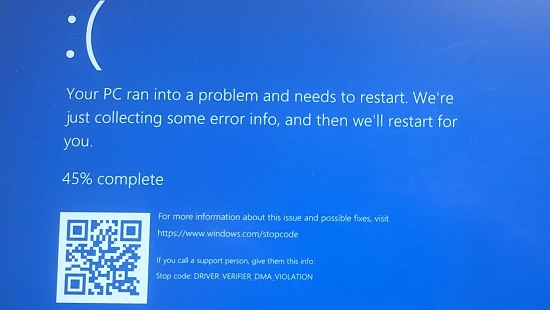
écran bleu win11 DRIVER_VERIFIER_DMA_VIOLATION :
Méthode 1 :
1. Lorsque nous rencontrons ce problème, utilisez d'abord le bouton d'alimentation pour redémarrer l'ordinateur.
2. S'il ne peut pas être redémarré, utilisez le bouton d'alimentation pour l'allumer plus de 3 fois de suite.
3. Entrez dans l'interface de récupération, cliquez sur « Options avancées », puis entrez « Dépannage »
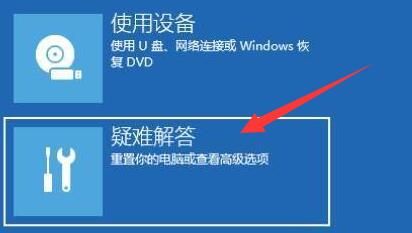
4. Après avoir entré, utilisez « Réinitialiser ce PC » pour résoudre le problème.
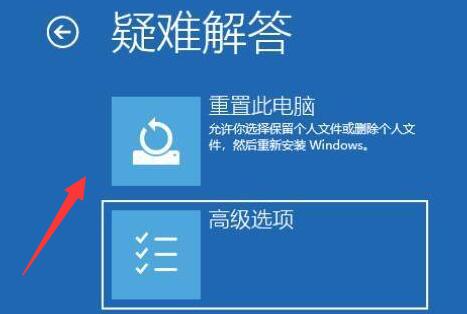
Méthode 2 :
1 Si cela fonctionne après le redémarrage, ce n'est pas un gros problème.
2. Pour éviter toute récidive, ouvrez simplement "Paramètres système"
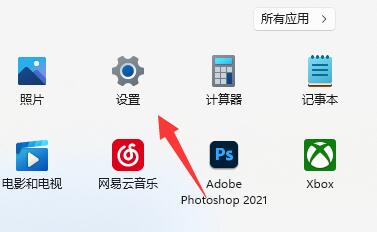
3 Ensuite, ouvrez "Windows Update"
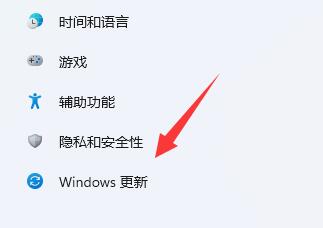
4. Installez ensuite le dernier correctif de mise à jour et le problème sera résolu.
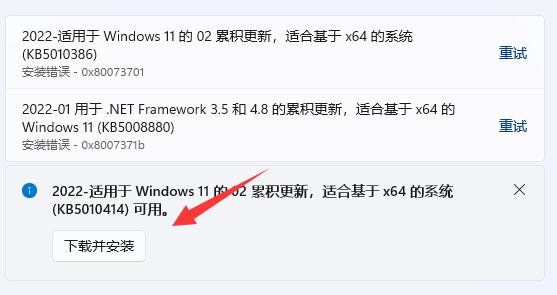
Troisième méthode :
1. Vous pouvez choisir d'utiliser une clé USB pour réinstaller un disque système. Bien sûr, cela est utilisé lorsque la méthode d'appel ne fonctionne pas.
Ce qui précède est le contenu détaillé de. pour plus d'informations, suivez d'autres articles connexes sur le site Web de PHP en chinois!

